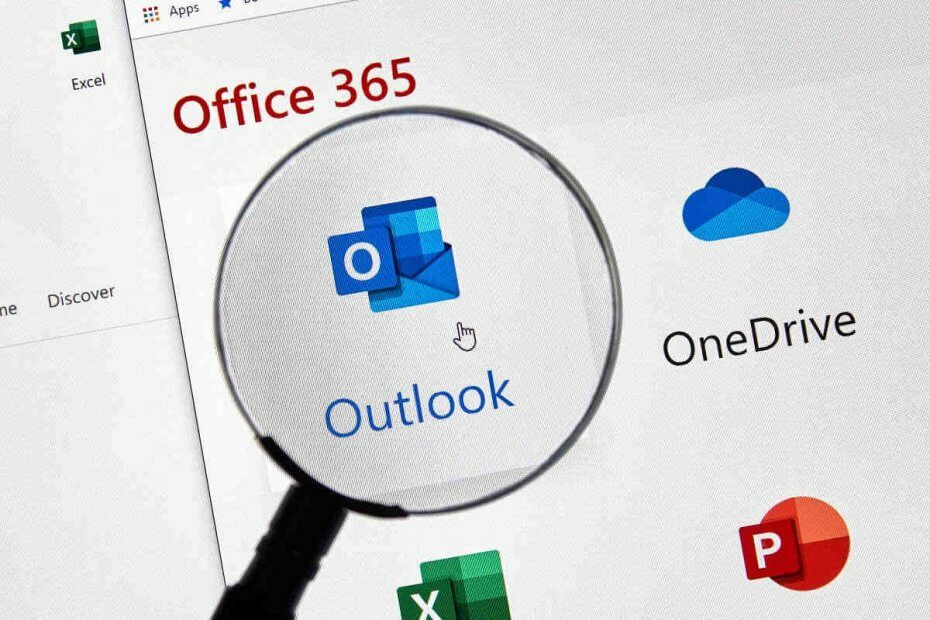
Bu yazılım, sürücülerinizi çalışır durumda tutar, böylece sizi yaygın bilgisayar hatalarından ve donanım arızalarından korur. Tüm sürücülerinizi şimdi 3 kolay adımda kontrol edin:
- DriverFix'i indirin (doğrulanmış indirme dosyası).
- Tıklayın Taramayı Başlat tüm sorunlu sürücüleri bulmak için.
- Tıklayın Sürücüleri güncelle yeni sürümleri almak ve sistem arızalarını önlemek için.
- DriverFix tarafından indirildi 0 okuyucular bu ay
İçinde Microsoft Outlook, Hızlı Parçalar, e-posta yanıtlarını otomatikleştirme söz konusu olduğunda ideal yoldur. Bu, Office 2007'den itibaren zaman kazandıran bir özellik olarak gelir ve belge öğelerini saklamanıza veya yeniden kullanmanıza olanak tanır.
Bunlar, bilgi taleplerine, belge özelliklerine, tablolara, kaynaklara en çok kullandığınız bağlantılara veya diğer e-posta içeriğine verilen yanıtları içerebilir. Bunları okurken AutoTex'i düşünmeye hakkınız var. Hızlı Parçalar, eski Office sürümlerinde bu işlevin yerini alır.
Otomatik Metin hala mevcuttur, ancak Hızlı Parçalar'ın birçok ekstra özelliği vardır ve çok daha çok yönlüdür. Outlook'un tüm sürümlerinde aynı şekilde çalışır. Ofis 365, Outlook 2019, Outlook 2016, Outlook 2013, Outlook 2010 ve Outlook 2007.
Bu nedenle, metin için Hızlı Parçalar oluşturmak için burada ayrıntılı olarak verilen prosedürü izleyin. Ardından, bunları nasıl daha iyi yöneteceğinizi öğrenmekten çekinmeyin ve adımların e-postalar, kişiler, randevular veya görevler için aynı olduğunu unutmayın.
Outlook Hızlı Parçalarını nasıl oluşturabilir, paylaşabilir, silebilir ve dışa aktarabilirim?
1. Outlook'ta Hızlı Parçalar Oluşturun
- Yaz Metin bir Hızlı Bölümde kullanmak istediğiniz e-posta mesajı.
- Hızlı Bölüm olarak kaydetmek istediğiniz metni vurgulayın. Tüm biçimlendirme, resimler, bağlantılar veya diğer içerikler Hızlı Bölüm'ün bir parçası olarak saklanacaktır.
- şimdi şuraya geçebilirsiniz: Ekle sekmesi.

- İçinde Metin grubu, Tıklayın Hızlı Parçalar.
- Hızlı Parçayı oluşturmak için, şu seçeneği seçin: Seçimi Hızlı Parça Galerisi'ne kaydet.
- itibaren Yeni Yapı Taşı Oluştur iletişim kutusunda, girişiniz için açıklayıcı bir ad girme zamanı.
- Tıklayın TAMAM MI kurtarmak için.
- Hızlı Bölüm oluşturulduktan sonra, istediğiniz zaman her yerden erişebilir ve yeniden kullanabilirsiniz.
2. Outlook'ta Hızlı Parçaları Paylaşın
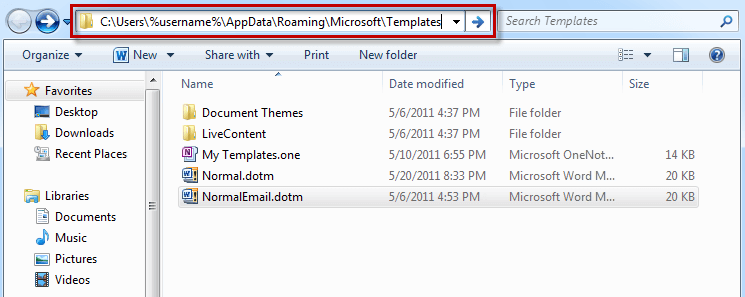
Hızlı Parçalar adlı dosyalara kaydedilir. NormalE-posta.dotm ve Normal.dotm. Bunlar paylaşılmak üzere TASARLANMAMIŞTIR. Birkaç yararlı Hızlı Parçayı paylaşmak istediğinizde, yeni bir şablon oluşturun ve kaydedin.
Bu e-posta istemcisini kullanırken bile paylaşımı mümkün kılan bir .dotm şablonu yerine bir .dotx şablonu olabilir.
3. Outlook'ta Hızlı Parçaları Sil
- Her şeyden önce, açın şablon silmek istediğiniz yapı taşını içeren
- şuraya git Ekle sekmesi.
- Sağ tarafa doğru ise Hızlı Parçalar, bulunan Metin grubu. Tıkla.
- Herhangi bir girişe sağ tıklayın, ardından Düzenle ve Sil.
- Kaldırmak istediğiniz girişi seçin ve Sil düğmesi.
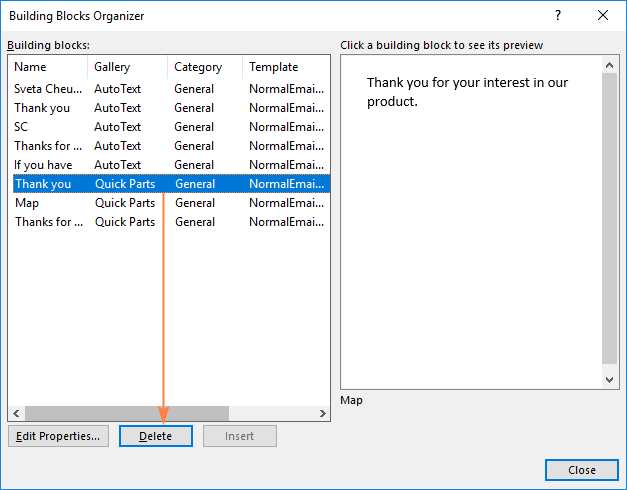
- Son olarak, seçilen yapı taşını gerçekten silmek isteyip istemediğiniz sorulduğunda, tıklayarak onaylayın. Evet.
Not: Şablonu dağıttığınızda, içerik şablonda görünmeye devam etse bile bu yapı taşı artık galerilerde bulunmaz.
4. Outlook'ta Hızlı Parçaları Dışa Aktarma
- Her şeyden önce, bir klasör açın.
- Giriş %APPDATA%MicrosoftTemplates adres kutusunda.
- basın Giriş anahtarı.
- sonra alacaksın NormalE-posta.dotm ve Normal.dotm yeni açılış klasöründeki dosyalar.
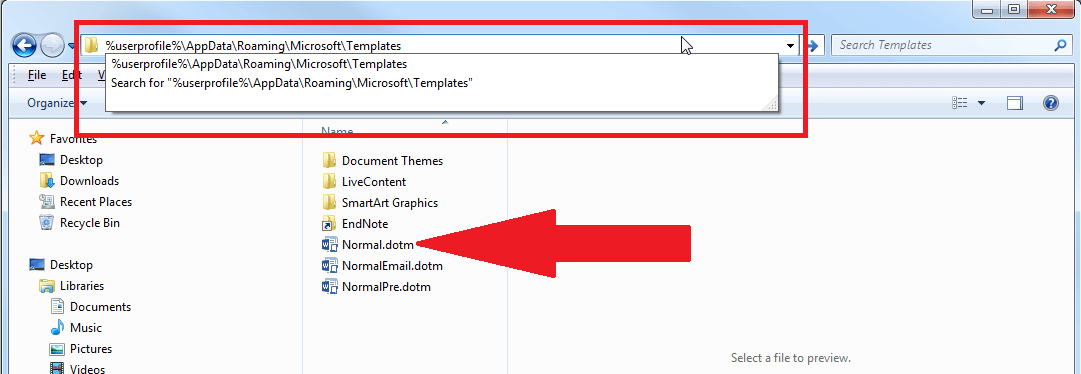
- Şimdi, bu iki dosyayı klasörden kopyalayın ve istediğiniz klasöre yapıştırın.
Not: NormalEmail.dotm ve Normal.dotm genellikle Templates klasörünüzde bulunur. Buradan manuel olarak kopyalayıp yapıştırmaktan çekinmeyin.
Sonuç
İçeriği sık sık yeniden kullanıyorsanız, Outlook'un Hızlı Parçalar işlevinden yararlanabilirsiniz. İster yeni bir mesaj oluşturuyor olun, ister mevcut bir mesajı yanıtlıyor olun, bu, bir sonraki e-postanızı oluştururken zamandan tasarruf etmenin harika bir yolu olmaya devam ediyor.
Quick Parts'ı tanımaya başladığınızda, büyük olasılıkla onlarsız nasıl başardığınızı merak edeceksiniz!
AYRICA OKUYUN:
- Outlook Yardımcısı nasıl indirilir
- Outlook takvimlerini, imzaları indirin ve ses kümelerini değiştirin
- Slack'i Outlook'a bağlama


